Os Chromebooks sempre foram apreciados por serem dispositivos rápidos e simples de usar, mas também foram criticados por não oferecerem grande funcionalidade. No entanto, com a chegada dos aplicativos Android, Linux e também do Windows via Wine, as coisas mudaram de direção. Infelizmente, com tantas opções disponíveis, agora o baixo armazenamento nos Chromebooks se tornou um gargalo. Agora você precisa de muito mais armazenamento para acomodar aplicativos de todos os três ecossistemas. Com isso em mente, estamos aqui para dizer como você pode liberar espaço de armazenamento no Chromebook. Então, sem mais delongas, vamos encontrar várias maneiras de liberar espaço no Chromebook em 2021.
Liberar armazenamento no Chromebook (2021)
Antes de mais nada, você precisa descobrir quanto espaço de armazenamento gratuito está disponível em seu Chromebook, então, para isso, siga nosso primeiro tutorial. Depois disso, você pode aprender todos os métodos para limpar dados no Chromebook. Índice + -
Verifique o armazenamento gratuito do seu Chromebook
É importante manter um controle sobre o armazenamento restante em seu Chromebook, para que você possa experimentar os vários métodos para liberar armazenamento e ver as mudanças. Você pode verificar o armazenamento gratuito do seu Chromebook acessando o Aplicativo Arquivos. No aplicativo, clique no botão de menu de três pontos no canto superior direito, onde você deve ver o armazenamento gratuito à esquerda.
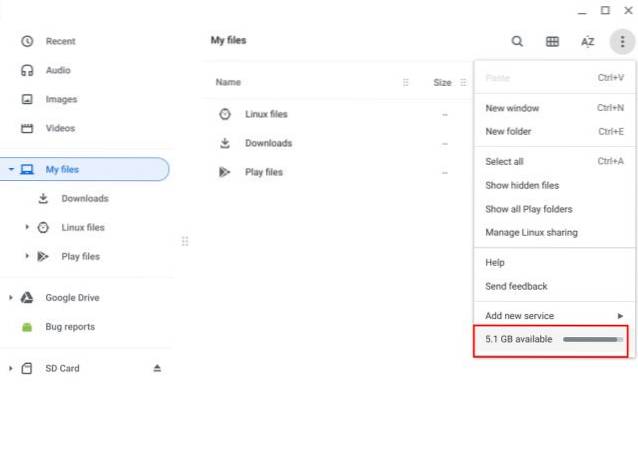
Outra forma de verificar o armazenamento é acessar o Chrome e inserir “chrome: // quota-internals”Na barra de endereço. Isso deve listar o espaço livre em disco no seu Chromebook. Se você quiser saber mais sobre esses URLs ocultos do Chrome, vá para o nosso artigo vinculado. De qualquer forma, agora que você verificou o armazenamento gratuito do seu Chromebook, aqui estão as maneiras de liberar armazenamento no Chrome OS que você pode experimentar.
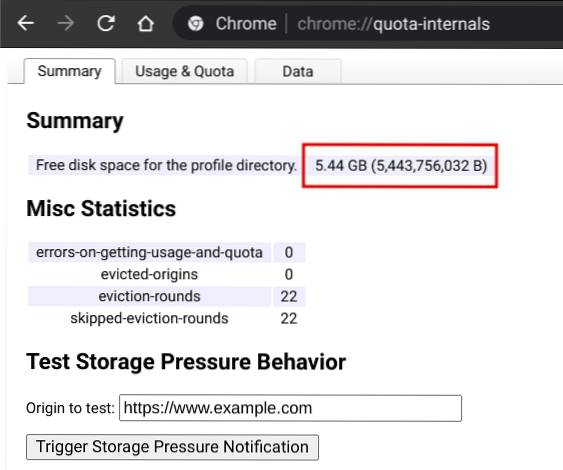
Gerenciamento de armazenamento
Antes de mais nada, recomendo que você aproveite o ferramenta de gerenciamento de armazenamento embutida no Chrome OS. Ele permite que você encontre todos os aplicativos e serviços que ocuparam espaço no seu Chromebook em um só lugar. Então aqui está como fazer.
1. Em primeiro lugar, abra a página Configurações e vá para o “Dispositivo" seção. Agora, clique em “Gerenciamento de Armazenamento”.
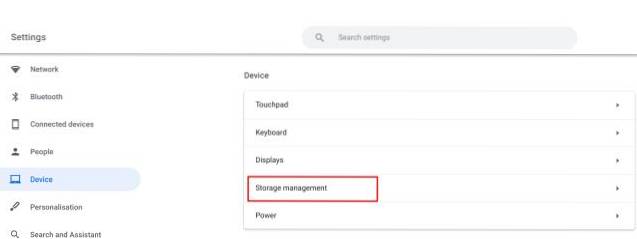
2. Aqui, você pode encontrar todos os serviços que ocuparam espaço em seu Chromebook. Começaremos com “Meus arquivos“. Clique nele para abrir o aplicativo Arquivos.
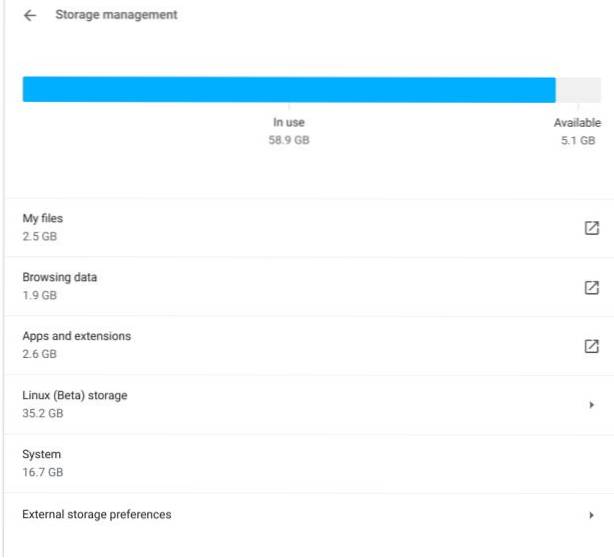
3. Abra o Pasta de downloads e selecione os arquivos que você não precisa mais e clique com o botão direito neles. Por fim, clique em “Excluir”. Se você deseja manter alguns dos arquivos, pode movê-los para um cartão SD, já que a maioria dos Chromebooks vem com um slot para cartão microSD.
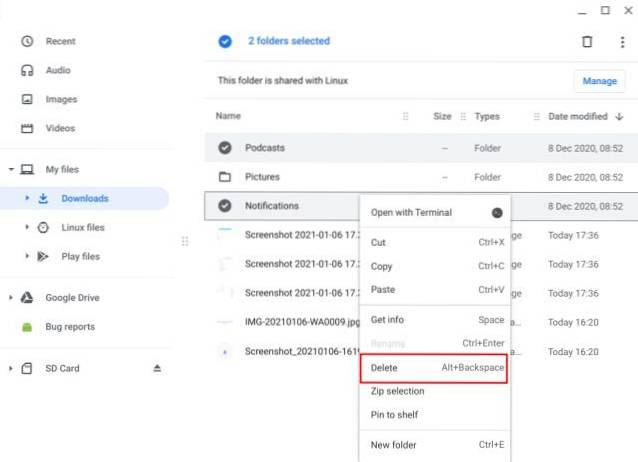
4. Em seguida, clique em “Browsing Data” na página Storage Management. Ele irá abrir o Chrome com configurações predefinidas. Eu não pediria a você para limpar seu histórico de navegação e outros dados relacionados à web. No entanto, você deve selecionar “Imagens e arquivos armazenados em cache”E altere o intervalo de tempo para“ Sempre ”. Depois disso, clique em “Clear Data”. Deve liberar espaço de armazenamento considerável em seu Chromebook.
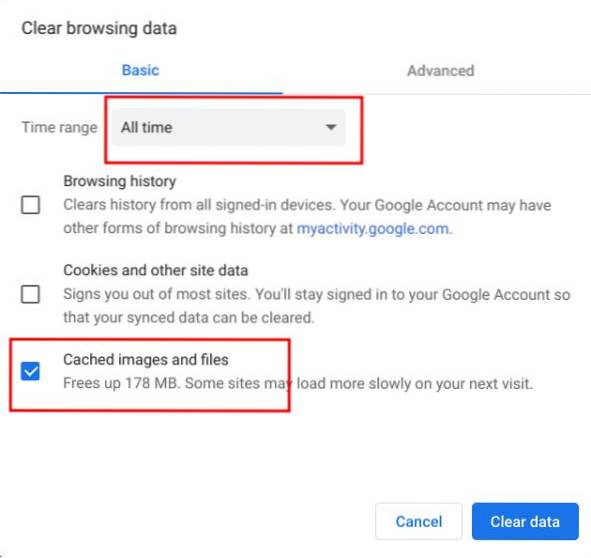
5. Feito isso, clique em “Aplicativos e extensões”E listará todos os seus aplicativos da web, aplicativos Android e extensões.
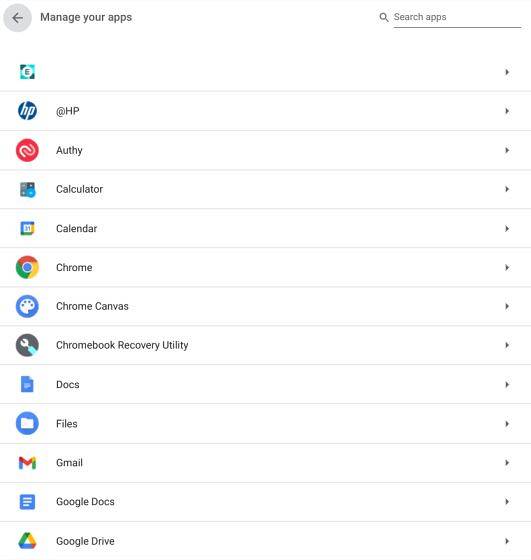
6. Se você não quiser um aplicativo, basta abri-lo e clicar no botão “Desinstalar" botão. Isso é tudo. Repita este processo para todos os aplicativos desnecessários.
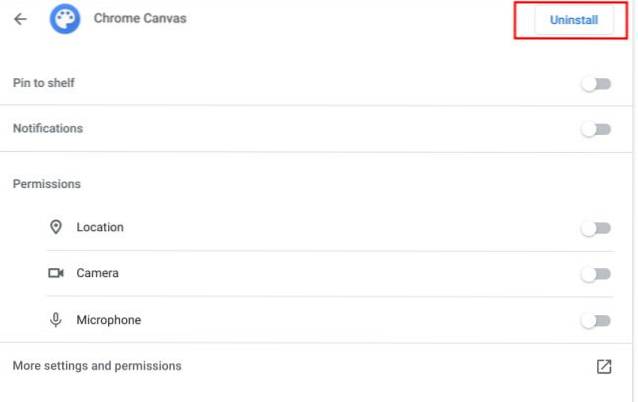
7. Finalmente, chegando ao “armazenamento Linux (Beta)”. Isso abrirá a página de configuração do Linux. Aqui, clique em “Mudar”Ao lado de“ Tamanho do disco ”.
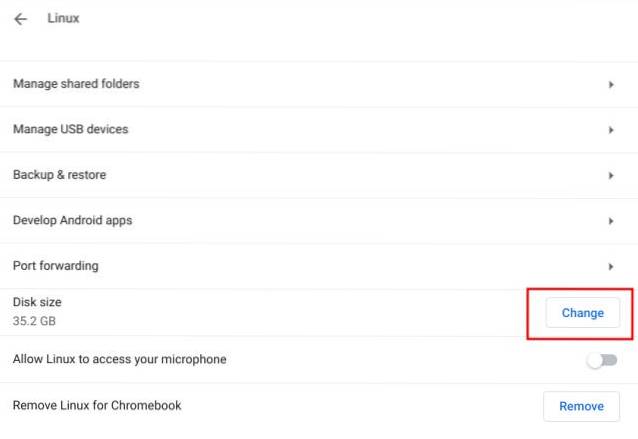
8. Depois disso, reduza o armazenamento atribuído ao Linux no controle deslizante. Se você não usa o Linux com frequência, você pode reduza para 8 GB sem problemas.
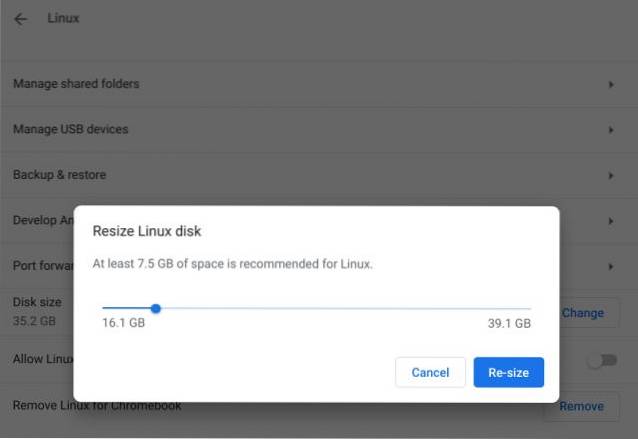
9. E se você não use Linux de todo em seguida, basta clicar em “Remover”. Isso vai liberar muito espaço no seu Chromebook.
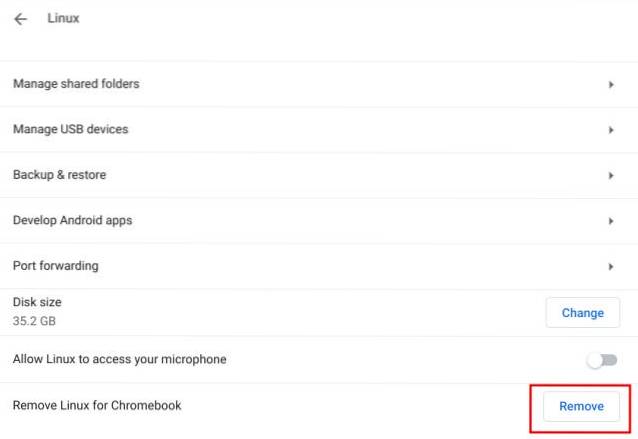
Limpar cache
1. Se você usa regularmente aplicativos Android em seu Chromebook, deve manter uma verificação dos dados e cache do aplicativo. Para fazer isso, abra Configurações -> Aplicativos no painel esquerdo -> Google Play Store -> Gerenciar preferências do Android. Agora, a página de configurações do Android será aberta.
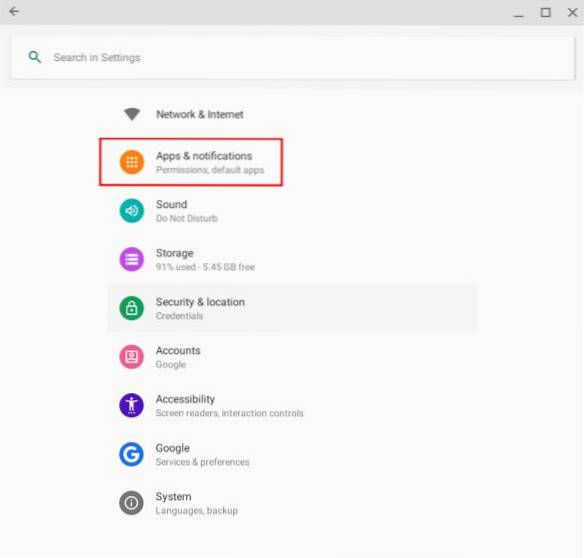
2. Depois disso, vá para Aplicativos e notificações -> Ver todos os aplicativos. Aqui, abra o aplicativo que ocupa desproporcionalmente mais espaço.

3. Agora, abra “Armazenamento” e clique em “Limpar cache“. Faça isso para todos os aplicativos grandes.
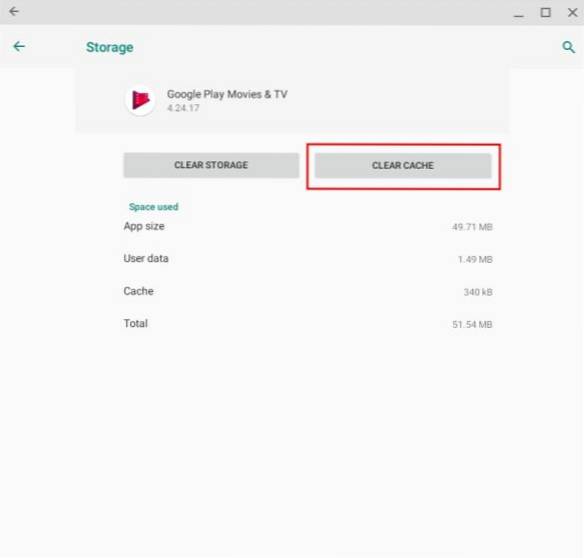
Limpar dados locais
1. Como você deve ter notado, não há como excluir arquivos que o sistema operacional armazena em cache para você na pasta “Offline”. No entanto, há uma solução alternativa para se livrar desses arquivos de dados locais. Você pode abrir o Chrome e digitar “chrome: // drive-internals”Na barra de endereço.
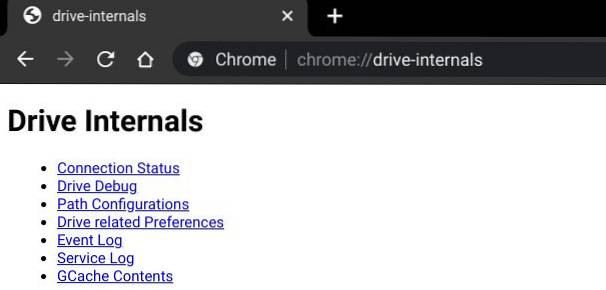
2. Aqui, você encontrará uma opção para “Limpar dados locais”Na seção Metadados locais. Basta clicar nele e o sistema operacional se livrará dos arquivos já disponíveis na nuvem. Esta opção funciona bem se o armazenamento interno do seu Chromebook estiver quase cheio.
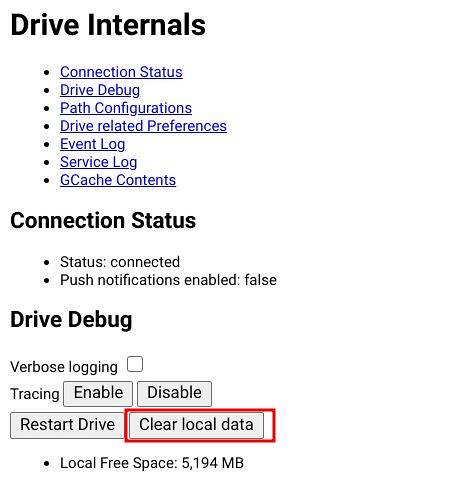
Mover arquivos para o Google Drive
O Chrome OS é baseado no princípio de que os usuários farão mais uso dos serviços em nuvem e da Internet, em vez de depender de métodos convencionais para armazenar arquivos. No entanto, não há como armazenar aplicativos Android ou Linux na nuvem. Assim, para liberar espaço, você terá que mover seus documentos e arquivos de mídia armazenados localmente para o Google Drive.
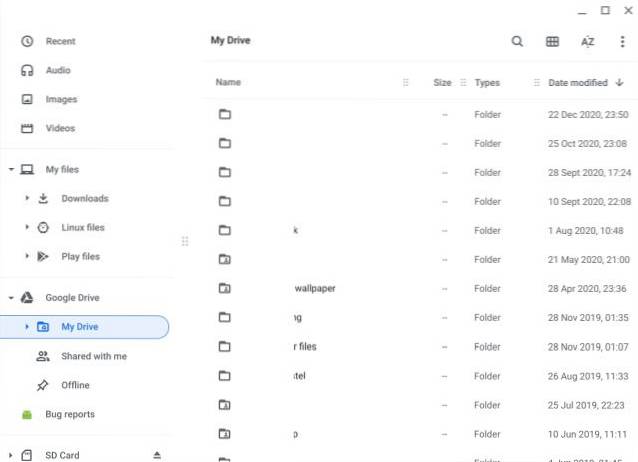
Você pode apenas selecionar os arquivos que deseja mover e apenas arrastar e solte-os na pasta do Google Drive ou use o método usual de cortar e colar. O Google oferece 100 GB de armazenamento gratuito no Drive (oferta limitada) para proprietários de Chromebook, então você não deve ficar sem espaço em breve.
Remover contas de usuário não utilizadas
Se você tiver uma conta de usuário de um amigo ou membro da família, que criou uma conta apenas para testar o Chromebook, deve removê-la, pois várias contas de usuário ocupam muito espaço de armazenamento.
Observe que você só pode remover outras contas de usuário se você é o dono do Chromebook, que passa a ser o primeiro usuário a fazer login no dispositivo. Para remover uma conta de usuário-proprietário, você terá que redefinir / fazer um powerwash em seu Chromebook.
Você pode remover contas de usuário na tela de login. Basta clicar no ícone de seta e selecionar “Remover conta”.

Faça um Powerwash em seu Chromebook
Se nenhuma das maneiras mencionadas acima de liberar armazenamento no Chrome OS funcionou para você, então seu último recurso é lavar o seu dispositivo com energia. Isso vai redefinir seu Chromebook para a configuração original e dar-lhe-á um novo Chromebook com muito espaço de armazenamento restante.
Tenha em mente, isso irá deletar todos os seus arquivos locais armazenado no armazenamento interno (o cartão microSD não será tocado). Portanto, antes de redefinir seu Chromebook, certifique-se de fazer backup de todos os seus arquivos e pastas importantes.
Para ligar o Chromebook, abra Configurações -> Avançado no painel esquerdo -> Redefinir configurações -> Redefinir. Agora, seu Chromebook será reiniciado e redefinido para a configuração original.
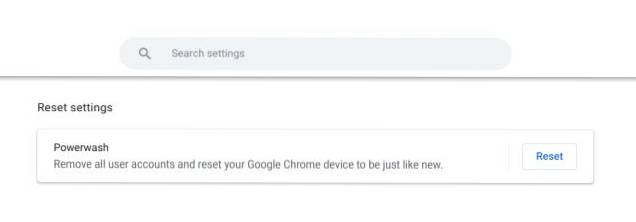
Lista de Chromebooks populares
Nosso tutorial funcionará com todos os Chromebooks a seguir. Não é uma lista exaustiva e está aqui apenas para servir de exemplo.
| Marca | Nome do Modelo |
|---|---|
| Acer | Acer Chromebook 315 |
| Acer Chromebook CB315-3H-C2C3 | |
| Acer Chromebook CB315-3HT-C296 | |
| Acer Chromebook CB315-3H-C4QE | |
| Acer Chromebook CB315-2HT-44MJ | |
| Acer Chromebook CB315-3HT-C3J0 | |
| Acer Chromebook CB315-3H-C5JS | |
| Acer Chromebook CB315-3HT-C6XF | |
| Acer Chromebook CB315-3H-C36A | |
| Acer Chromebook CB315-3HT-C16B | |
| Acer Chromebook 314 | |
| Acer Chromebook CB314-1H-C34N | |
| Acer Chromebook CB314-1H-C66Z | |
| Acer Chromebook CB314-1H-C02A | |
| Acer Chromebook 311 | |
| Acer Chromebook CB311-9HT-C4UM | |
| Acer Chromebook CB311-9H-C12A | |
| Acer Chromebook 311 - CP311-3H-K5GD | |
| Acer Chromebook CB311-9H-C7C8 | |
| Acer Chromebook Spin 713 - CP713-2W-79H3 | |
| Acer Chromebook 512 - C851-C1J7 | |
| Acer Chromebook 311 Touch - CB311-9HT-C4UM | |
| Acer Chromebook Spin 311 - CP311-3H-K5GD | |
| Acer Chromebox CXI3 - CXI3-I7V16GNKM4 | |
| Acer Chromebox CXI3 - CXI3-4GKM4 | |
| Acer Chromebox CXI3 - CXI3-4GNKM4 | |
| Acer Chromebook Spin 13 - CP713-1WN-51EA | |
| Acer Chromebook Spin 713 - CP713-2W-79H3 | |
| Acer Chromebook Enterprise Spin 13 - CP713-1WN-76M7 | |
| Chromebook Spin 13 - CP713-1WN-813G | |
| CB714-1W-32D4 | |
| CB714-1W-525Q | |
| Acer Chromebook Spin 514 | |
| Acer Chromebook 311 C733-C0FK | |
| Acer Chromebook CB314-1H-P7ZZ | |
| ASUS | ASUS Chromebook C204EE |
| ASUS Chromebook C403NA | |
| ASUS Chromebook Flip C214MA | |
| ASUS Chromebook C203XA | |
| ASUS Chromebook C202XA | |
| ASUS Chromebook 14 C425TA | |
| ASUS Chromebook Flip C434TA | |
| ASUS Chromebook Flip C433TA | |
| ASUS Chromebook Flip C302CA | |
| ASUS Chromebook Flip C436FA | |
| ASUS Chromebook C202SA | |
| ASUS Chromebook C423NA | |
| ASUS Chromebook C523NA | |
| ASUS Chromebook C223NA | |
| ASUS Chromebook Flip C101PA | |
| Google Pixelbook Go GA00521-US | |
| Google Pixelbook Go GA00519-US | |
| Google Pixelbook Go GA00526-US | |
| Google Pixelbook Go GA00124-US | |
| Google Pixelbook Go GA00519-UK | |
| Google Pixelbook Go GA00523-US | |
| Google Pixel Slate C1A | |
| HP | Chromebook HP - 14a-na0003tu |
| HP Chromebook 11A G6 EE | |
| HP Chromebook x360 12b-ca0010TU | |
| Chromebook HP - 14a-na0002tu | |
| Chromebook HP - 11-v010nr | |
| Chromebook HP - 15-de0010nr | |
| Chromebook HP - 14-db0030nr | |
| Chromebook HP - 14-db0020nr | |
| Chromebook HP - 15-de0015nr | |
| Chromebook HP - 14a-na0097nr | |
| Chromebook HP - 14a touch opcional | |
| Chromebook HP - 14-db0098nr | |
| HP Chromebook 11a-nb0047nr | |
| HP Chromebook 11a 11a-na0010nr | |
| HP Chromebook 11a 11a-na0060nr | |
| HP Chromebook 14A G5 | |
| HP Chromebook Enterprise 14A G5 | |
| PC Chromebook HP 11A G6 Education Edition | |
| HP Chromebook 14A G5 | |
| HP Chromebook 11A G8 Education Edition | |
| HP Chromebook x360 11 G3 EE | |
| Chromebook HP Pro c640 | |
| HP Chromebook 11A G8 Education Edition | |
| PC notebook HP Chromebook 14A G5 | |
| Chromebook HP Pro c640 | |
| Chromebook HP Elite c1030 | |
| HP Pro c640 Chromebook Enterprise | |
| PC notebook HP Elite c1030 Chromebook | |
| Chromebook HP Pro c645 | |
| HP Chromebook x360 12b-ca0010nr | |
| HP Chromebook x360 - 14c-ca0065nr | |
| HP Chromebook x360 - 14b-ca0010nr | |
| HP Chromebook x360 14a-ca0097nr | |
| HP Chromebook x360 14c-ca0085nr | |
| HP Chromebook x360 - 14 ct-ca000 | |
| HP Chromebook 11 G1 Notebook PC 1NW60UT | |
| Chromebook HP - 14-ca020nr | |
| HP Chromebook 11 G6 Education Edition 3PD94UT | |
| HP Chromebook x360 11 G1 EE - personalizável | |
| Lenovo | Dueto do Chromebook (10,1 ") 2 em 1 |
| Tablet Chromebook Lenovo 10e | |
| 500e Chromebook de segunda geração (11,6 ") Intel | |
| 300e Chromebook de 2ª geração (11,6 ") | |
| 100e Chromebook de 2ª geração (11,6 ") | |
| Chromebook 14e (14 ") | |
| Chromebook C340 (11 ") | |
| Chromebook C330 (11,6 ") | |
| Chromebook de ioga (15,6 ") | |
| Chromebook 3 (14 ”) | |
| Lenovo Chromebook S345 (14 ”) | |
| Chromebook Flex 3i (11 ”) | |
| Chromebook Flex 5 (13 ”) | |
| 100e Chromebook de 2ª geração (11,6 ”) AMD | |
| 300e Chromebook de 2ª geração (11,6 ”) AMD | |
| Samsung | Samsung Galaxy Chromebook |
| Samsung Chromebook Plus (LTE) | |
| Samsung Galaxy Chromebook 2 | |
| Samsung Chromebook 4+ | |
| Samsung Chromebook 4 | |
| Samsung Chromebook Plus (V2) | |
| Samsung Chromebook 3 | |
| Samsung Chromebook Plus |
Libere espaço no Chromebook para abrir caminho para aplicativos Android e Linux
As formas mencionadas devem garantir que você tenha armazenamento local gratuito suficiente para instalar o grande número de aplicativos Android e Linux. Portanto, experimente-os em seu Chromebook e diga-nos se esses métodos funcionaram para você.
Dito isso, se você está planejando usar seu Chromebook como seu único dispositivo, eu sugiro que você compre um Chromebook com opção de armazenamento superior em primeiro lugar. Dessa forma, você poderá instalar e jogar jogos como Minecraft e Among Us no seu Chromebook, sem se preocupar com o armazenamento.
Enfim, isso é tudo de nós para este artigo. Se você tiver qualquer outro truque legal para liberar espaço no Chrome OS, não se esqueça de nos informar na seção de comentários abaixo.
 Gadgetshowto
Gadgetshowto



